Если вы столкнулись с проблемой аутентификации WiFi, эта статья поможет вам. Здесь мы опишем, как решить проблему аутентификации WiFi различными способами. Мы также описали общие методы и передовые методы. Вы можете начать с общих методов, а затем попробовать расширенные, если вы ничего не получите с общими методами. Итак, прочитайте статью, чтобы устранить ошибку аутентификации WiFi.
Исправить проблему аутентификации Wifi
Проблема аутентификации WiFi является очень распространенной проблемой, которая может возникнуть у любого пользователя. Может быть несколько причин проблемы аутентификации WiFi. И вам придется применять разные решения по разным причинам. Поэтому, чтобы исправить ошибку аутентификации WiFi, вам нужно знать все решения.
Мы перечислили все решения здесь, чтобы решить проблему аутентификации WiFi. Некоторые из них являются общими решениями, которые вы должны применить в первую очередь. Если они не работают для вас, перейдите к продвинутым. Попробуйте их по очереди, и они помогут вам решить проблему аутентификации WiFi.
# #один. Общие методы
1. Сбросить соединение WiFi
- Сначала зайдите в Настройки на вашем устройстве.
- Теперь нажмите на опцию WiFi.
- Теперь он покажет вам все доступные соединения WiFi.
- Нажмите на ваше соединение WiFi.
- Затем нажмите «Забыть сеть» во всплывающем меню.

- После этого попробуйте снова подключить устройство к сети.
2. Активируйте / деактивируйте режим полета
- Если проблема не устранена, включите режим полета на 2-3 секунды.
Вы можете найти опцию «Самолет» в ее быстрой настройке. - Затем выключите его и попробуйте снова подключиться через WiFi-соединение.

3. Сброс настроек сети
- Прежде всего, зайдите в настройки вашего Android устройства.
- А затем выберите опцию Резервное копирование и сброс.
- Теперь коснитесь опции «Сброс настроек сети».
- Выберите параметр «Сбросить настройки». И дождитесь окончания процесса.
- После завершения, попробуйте подключиться к вашей сети WiFi снова.

4. Перезагрузите роутер
- Выключить Switch с вашего WiFi роутера.
- А затем включите его через несколько минут.
- Подождите несколько минут и попробуйте подключить ваше устройство к вашему Wi-Fi соединению.
5. Проверьте максимальное количество совместимых устройств
Некоторые модемы поддерживают только определенное количество устройств. Если вы попытаетесь подключиться после этого максимального ограничения, ваше устройство не будет подключаться. Поэтому проверьте максимальное количество устройств, поддерживаемых вашим модемом. Зайдите в настройки вашего роутера и проверьте максимальный лимит для подключенных устройств. Вы можете увеличить лимит и сохранить настройки.
6. Измените тип безопасности вашей сети
Если у вас есть имя пользователя и пароль вашего маршрутизатора, измените настройки безопасности с WPA2 на WPA или наоборот. После этого забудьте о сети WiFi на вашем Android-устройстве (шаги, упомянутые в способе 1), а затем попытайтесь восстановить соединение.
№№2 Продвинутые методы
1. Измените DHCP на статический
- Прежде всего, зайдите в настройки вашего Android устройства.
- Тогда иди в WiFi.
- Нажмите и удерживайте свое имя WiFi.
- Теперь выберите опцию Modify network во всплывающем окне.
- Затем проверьте или установите флажок Показать дополнительные параметры.
- После этого измените DHCP на Static (вы можете найти его в настройках IP).
- Теперь появится поле IP-адреса. Note ниже или сохраните информацию, которую он покажет вам. (Это важно)
- После этого удалите его.
- Затем через несколько секунд введите ту же информацию, которую вы сохранили ранее, и сохраните ее.
2. Обновите свой Android
- Прежде всего, перейдите в настройки вашего устройства Android.
- Теперь вы увидите опцию «Обновление системы». Вы можете увидеть, если обновление доступно.
- Если доступно, загрузите его, а затем установите.
- После завершения процесса обновления попробуйте снова подключиться к WiFi.
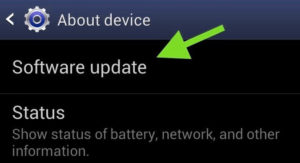
3. Используйте кнопку WPS
- Сначала перейдите к опции «Настройки».
- Затем перейдите к опции «Беспроводные сети».
- После этого перейдите в расширенные настройки.
- Вы можете увидеть различные варианты WPS, в зависимости от вашей модели.
- Теперь выберите кнопку WPS или соединение WPS.
- Теперь он покажет вам конфигурацию WPS, которую ожидает конфигурация маршрутизатора.
- Затем нажмите кнопку WPS на маршрутизаторе и дождитесь завершения подключения.
Последние слова
Таким образом, это были все решения, чтобы легко решить проблему аутентификации WiFi. Да, с помощью этой статьи вы можете решить проблему аутентификации WiFi самостоятельно. Просто следуйте статье, и вы сможете решить проблему в кратчайшие сроки. Надеюсь, эта статья поможет вам. Вы можете поделиться этой статьей и распространять информацию. Также вы можете задать свои вопросы в разделе комментариев.
